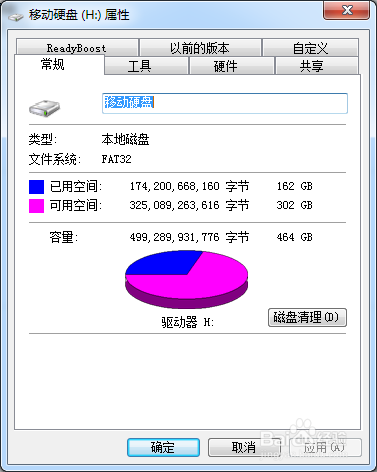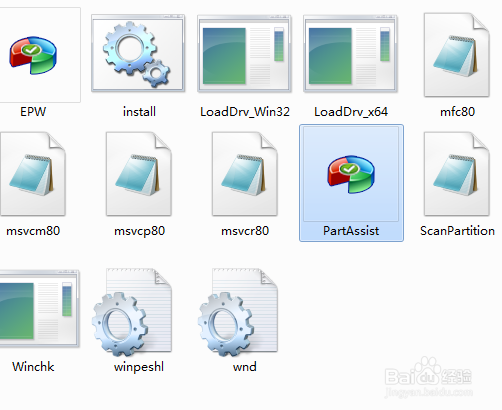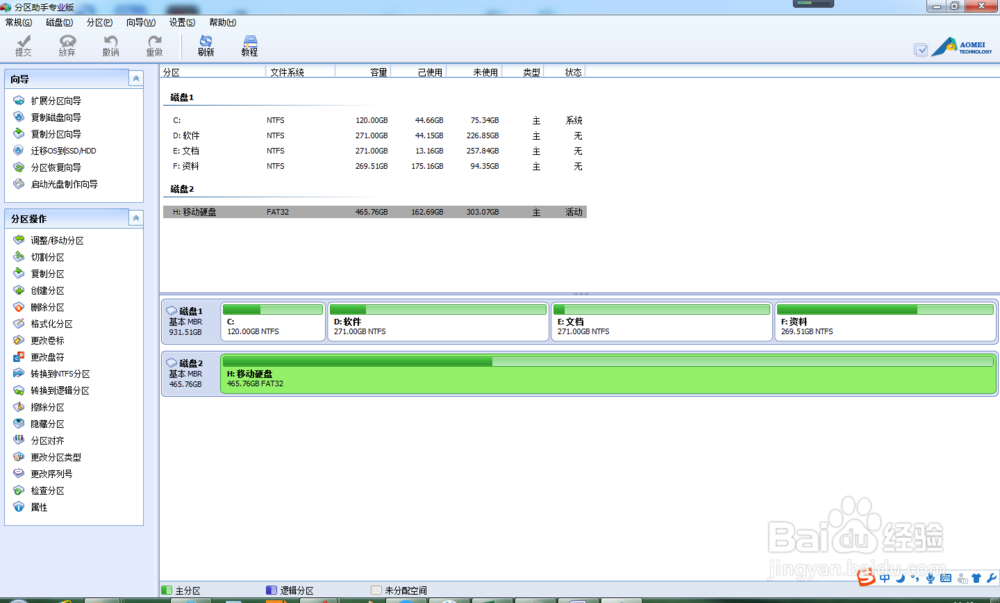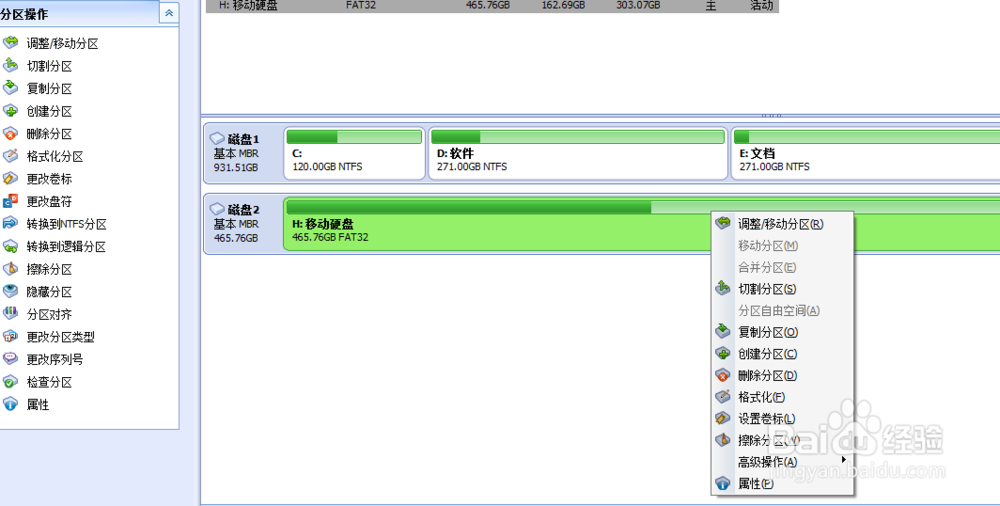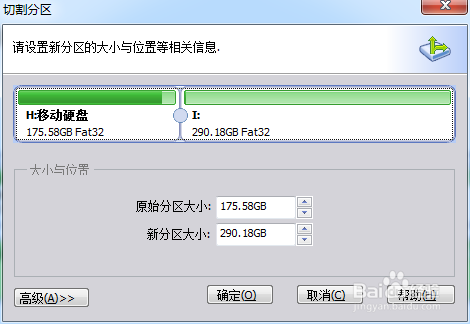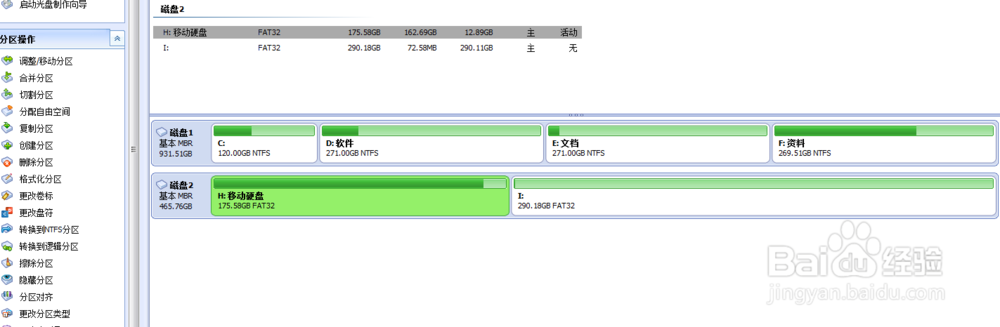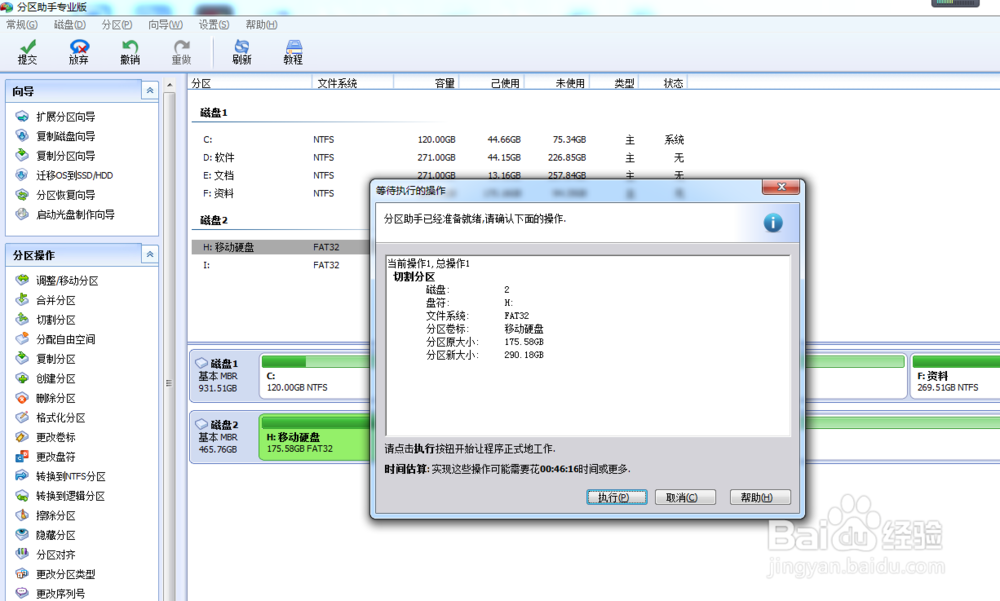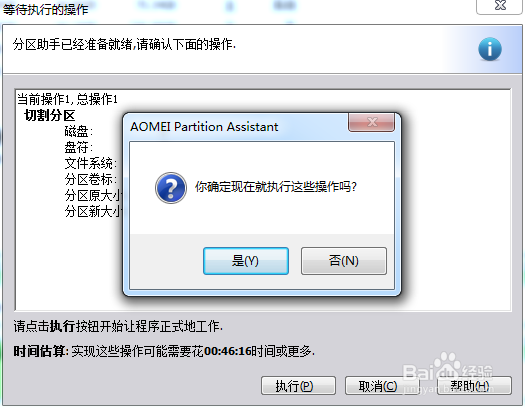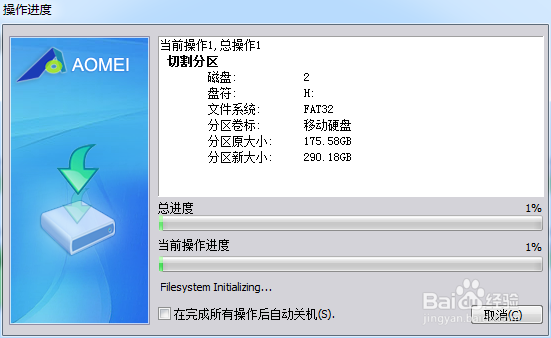怎样使用分区助手切割分区
1、插入移动硬盘,打开我的电脑显示移动硬盘。
2、在移动硬盘盘符下邮件点击选择属性
3、找到分区工具
4、双击打开分区工具
5、选择移动硬盘图标,邮件点击选择切割移动硬盘
6、确定移动硬盘切割的大小
7、确认移动硬盘分割大小图标
8、点击提交图标,执行分割程序
9、确定执行分区操作
10、开始移动分区数据
11、待数据移动完成后,分区完成。
声明:本网站引用、摘录或转载内容仅供网站访问者交流或参考,不代表本站立场,如存在版权或非法内容,请联系站长删除,联系邮箱:site.kefu@qq.com。
阅读量:24
阅读量:89
阅读量:39
阅读量:82
阅读量:74